Wie aktiviere ich das USB-Debugging auf einem Samsung-Gerät?
Um den USB-Debugging-Modus auf einem Samsung-Gerät zu aktivieren, können Sie sich voll und ganz auf Folgendes verlassen diese vollständige Anleitung. Bitte lesen Sie weiter, um weitere Informationen zu erhalten.
Teil 1. So aktivieren Sie das USB-Debugging auf einem Samsung-Gerät
Teil 2. Kontaktieren Sie uns für weitere Unterstützung
Hinweis: Wenn Sie kein Samsung-Benutzer sind, können Sie Überprüfen Sie entweder die allgemeine Anleitung, wie , um das USB-Debugging auf einem Android-Gerät zu aktivieren, oder lernen Sie die Spezifische Anleitungen zu anderen Android-Marken wie folgt:
Drehen USB-Debugging auf Huawei->>
Ermöglichen USB-Debugging auf Xiaomi >>
Schalter USB-Debugging auf LG >>
Offen USB-Debugging auf Motorola >>
Ermöglichen USB-Debugging auf dem HTC >>
Ermöglichen USB-Debugging auf OnePlus >>
Drehen auf USB-Debugging auf Vivo >>
Ermöglichen USB-Debugging bei Google >>
Ermöglichen USB-Debugging auf OPPO Phone >>
Teil 1. So aktivieren Sie das USB-Debugging auf einem Samsung-Gerät
Informationen zum Aktivieren des USB-Debuggings auf Samsung-Geräten finden Sie in der Entsprechende Anweisungen unten entsprechend Ihren Telefonmodellen.
Für Samsung Galaxy S9 / S8 / S8 +:
Schritt 1. Gehen Sie auf Ihrem Telefon zu "Einstellungen".
(1) Wenn Sie "Entwickleroptionen" finden, fahren Sie bitte mit dem nächsten Schritt fort.
(2) Wenn Sie "Entwickleroptionen" nicht finden können, gehen Sie bitte zu "Über das Telefon" > "Software-Informationen" > Tippen Sie 7 Mal kurz hintereinander auf "Build-Nummer". Zurück zur Seite Einstellungen finden Sie hier "Entwickleroptionen".



Schritt 2. Tippen Sie auf "Entwickleroptionen" > aktivieren Sie "Entwickleroptionen" und "USB" debugging" > tippen Sie auf "OK", wenn die Eingabeaufforderung "USB-Debugging zulassen?" angezeigt wird.



Für Android 6.0 und höher tippen Sie bitte weiterhin auf "USB-Konfiguration" und Wählen Sie "MTP (Media Transfer Protocol)". Wenn die MTP-Option nicht funktioniert, versuchen Sie es "RNDIS (USB Ethernet)", "Audio Source" oder "MIDI" statt.

Für Samsung Galaxy S5 / S6 / S7 / Note-Serie / J-Serie:
Schritt 1. Gehen Sie auf Ihrem Telefon zu "Einstellungen".
(1) Wenn Sie "Entwickleroptionen" finden, fahren Sie bitte mit dem nächsten Schritt fort.
(2) Wenn Sie "Entwickleroptionen" nicht finden können, gehen Sie bitte wie folgt vor:
- Gehen Sie zu "Über das Gerät" > "Software-Info" > tippen Sie 7 Mal auf "Build-Nummer" in rascher Folge. Kehren Sie dann zur Seite Einstellungen zurück, Sie finden "Entwickleroptionen" hier.
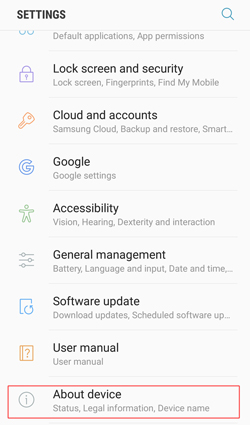
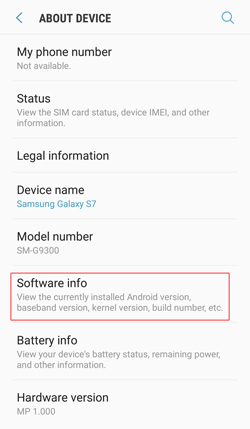

Schritt 2. Tippen Sie auf "Entwickleroptionen" > aktivieren Sie "Entwickleroptionen" und "USB" debugging"> tippen Sie auf "OK", wenn die Eingabeaufforderung "USB-Debugging zulassen?" angezeigt wird.
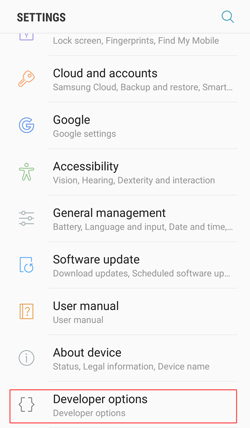

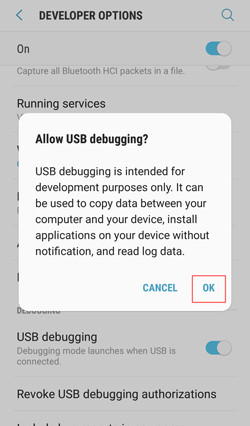
Für Android 6.0 und höher tippen Sie bitte weiterhin auf "USB-Konfiguration" auf der Seite Entwickleroptionen und wählen Sie "MTP (Media Transfer Protocol)". Wenn MTP Option funktioniert nicht, versuchen Sie es mit "RNDIS (USB Ethernet)", "Audio Source" oder "MIDI" stattdessen.
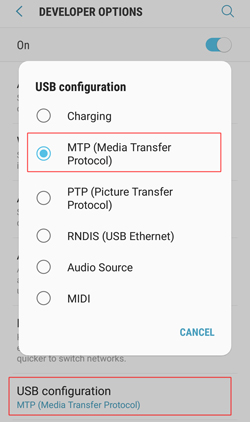
Teil 2. Kontaktieren Sie uns für weitere Unterstützung
Wenn Sie weitere Hilfe benötigen, zögern Sie bitte nicht, uns per E-Mail unter support@coolmuster.com mit Ihrem folgende Informationen:
(1) Was ist die Marke, das Modell und die Betriebssystemversion Ihres Android-Geräts?
(2) Beschreiben Sie Ihre Probleme im Detail.
(3) Senden Sie uns einige Screenshots, um die Probleme zu zeigen.

Für weitere Probleme mit Coolmuster-Produkten bei der Verwendung, Installation und Verbindung, gehen Sie bitte zum Produkt FAQs-Seite und öffnen Sie die FAQs des zugehörigen Produkts, um die Lösungen zu finden Du brauchst.
